Come risolvere COM Surrogate ha smesso di funzionare
COM Surrogate ha smesso di funzionare si apre improvvisamente mentre stavi visualizzando foto o guardando video? Non preoccuparti, la maggior parte degli utenti affronta questo errore e quindi deve esserci una soluzione per questo. In questo post, discuteremo come correggere questo errore.

Cosa fa COM Surrogate e perché smette sempre di funzionare?
Il processo dllhost.exe si chiama COM Surrogate e l'unica volta in cui è probabile che tu ne noti l'esistenza è quando si arresta in modo anomalo e ricevi il messaggio COM Surrogate ha smesso di funzionare. Cos'è questo COM Surrogate e perché continua a bloccarsi?
Il COM Surrogate è un nome di fantasia per il processo Sacrificale(Sacrificial) per un oggetto COM eseguito al di fuori del processo che lo ha richiesto. Explorer utilizza COM Surrogate durante l'estrazione di miniature, ad esempio. Se vai in una cartella con le miniature abilitate, Explorer attiverà un COM Surrogate e lo utilizzerà per calcolare le miniature per i documenti nella cartella. Lo fa perché Explorer ha imparato a non fidarsi degli estrattori di miniature; hanno una scarsa esperienza in termini di stabilità. Esploratore(Explorer)ha deciso di assorbire la penalizzazione delle prestazioni in cambio di una maggiore affidabilità con conseguente spostamento di questi bit loschi di codice fuori dal processo principale di Explorer . Quando l'estrattore di miniature si arresta in modo anomalo, l'arresto anomalo distrugge il processo COM Surrogate invece di Explorer .
In altre parole, il COM Surrogate è il non mi sento bene con questo codice, quindi chiederò a COM di ospitarlo in un altro processo. In questo modo, se si arresta in modo anomalo, è il processo sacrificale COM Surrogate che si arresta in modo anomalo anziché il mio processo. E quando si blocca, significa solo che le peggiori paure di Explorer si sono realizzate.
In pratica, se si verificano questi tipi di arresti anomali durante la navigazione in cartelle contenenti file video o multimediali, è molto probabile che il problema sia un codec traballante. Quindi, senza perdere tempo, vediamo come risolvere COM Surrogate(Fix COM Surrogate) ha smesso di funzionare con l'aiuto del tutorial sotto elencato.
Come risolvere COM Surrogate(Fix COM Surrogate) ha smesso di funzionare
Metodo 1: aggiorna i codec
Poiché il problema è correlato alla visualizzazione di foto e video, l'aggiornamento del codec sembra essere una buona opzione e, si spera, può aiutarti a correggere l' errore COM Surrogate . È possibile scaricare l'ultima versione del codec per Windows 10/8.1/7 qui(here) .
Se hai installato DivX o Nero , potresti considerare di aggiornarli all'ultima versione e, in alcuni casi, devi disinstallarli e installarli di nuovo affinché funzionino correttamente.
Se hai aggiornato Nero e DivX e il problema persiste, puoi provare a rinominare il file C:Program Files\Common Files\Ahead\DSFilter\NeVideo.ax in NeVideo.ax.bak . Potrebbe anche essere necessario rinominare NeVideoHD.ax in NeVideoHD.bak , questo interromperà Nero Showtime , tuttavia.
Metodo 2: disabilita la miniatura
Puoi disabilitare le anteprime delle miniature(disable Thumbnail previews) , che dovrebbero risolvere temporaneamente il problema, ma non è la soluzione ottimale per correggere COM Surrogate ha smesso di funzionare.
Metodo 3: registra nuovamente le DLL
Registra nuovamente alcune DLL(DLLs) con Windows che possono eventualmente correggere l' errore surrogato COM . Per farlo:
1. Fare(Right) clic con il pulsante destro del mouse sul pulsante Finestra(Window) e selezionare " Prompt dei comandi (amministratore)(Command Prompt (Admin)) ".

2. Nella finestra di cmd digita questi seguenti comandi e premi invio dopo ciascuno di uno:
regsvr32 vbscript.dll regsvr32 jscript.dll

Questo può risolvere il problema COM Surrogate ha smesso di funzionare( fix the COM Surrogate has stopped working) , ma in caso contrario, continua a leggere!
Metodo 4: controllo degli errori del disco rigido
Un altro modo per correggere l' errore COM Surrogate consiste nell'eseguire l'utilità di controllo del disco, spiegata qui .
Metodo 5: disabilitare DEP per il file "dllhost".
La disabilitazione di DEP per dllhost.exe sembra risolvere il problema per la maggior parte degli utenti, quindi vediamo come farlo. Puoi leggere di più a riguardo nel mio post precedente su come disattivare DEP(how to turn off DEP) .
1. Nell'ultimo passaggio, fai clic su Aggiungi(Add ) come mostrato di seguito:
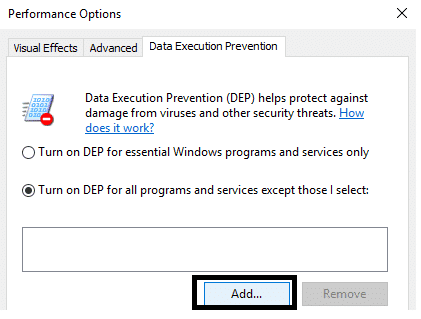
2. Nella casella a comparsa Aggiungi(Add) , selezionare i seguenti file eseguibili:
If you are on a 32-bit system then select the following file: C:\Windows\System32\dllhost.exe If you are on a 64-bit system then select the following file: C:\Windows\SysWOW64\dllhost.exe

3. Seleziona il file dllhost, fai clic su Apri e otterrai qualcosa del genere:

Questo probabilmente dovrebbe risolvere l' errore COM Surrogate ha smesso di funzionare.
Metodo 6: ripristino del driver di visualizzazione
A volte gli aggiornamenti recenti dei driver video possono causare questo errore e quindi il rollback del driver su Windows 10(driver rollback on Windows 10) può risolvere il problema. Ma dovresti farlo solo se noti un problema dopo che i tuoi driver sono stati aggiornati.
1. Fare clic con il pulsante destro del mouse su Questo PC(This PC) o Risorse del computer (My Computer ) e selezionare le proprietà.
2. Ora a sinistra fai clic su Gestione dispositivi(Device Manager) .

3. Espandi (Expand Display) Schede video(Adapters) , quindi fai clic con il pulsante destro del mouse sul dispositivo di visualizzazione e scegli Disinstalla.(Uninstall.)

4. Verrà visualizzata una finestra pop-up in cui è necessario selezionare l' opzione " Elimina il software del driver per questo dispositivo " e fare clic su (Delete the driver software for this device)OK. Windows disinstallerà il dispositivo ed eliminerà il software del driver scaricato da Windows Update . È possibile installare nuovi driver software in seguito.
Potrebbe piacerti anche:
- Come correggere l'errore dell'applicazione 0xc000007b
- Come riparare la cache delle icone in Windows 10(How to Repair Icon Cache in Windows 10)
- Come risolvere MMC Impossibile creare lo snap-in(How To Fix MMC Could Not Create The Snap-in)
- Come creare un punto di ripristino del sistema: il modo più semplice
Si spera che uno di questi metodi risolva l'errore COM Surrogate ha smesso di funzionare(fix COM Surrogate has stopped working error) . Se hai ancora dubbi o domande sentiti libero di commentare cercheremo di aiutarti.
Related posts
Fix COM Surrogate High CPU or Disk usage in Windows 10
Fix COM Surrogate ha smesso di funzionare in Windows 7
Come Fix PC Won't POST
Fix High CPU Usage da Service Host: Sistema locale
Fix Windows non può comunicare con device or resource
5 Ways a Fix Steam Thinks Game è in esecuzione Issue
Fix Windows Backup riuscita con error 0x807800C5
COME Fix Firefox Non giocare Videos (2021)
Fix Insufficient System Resources Exist per completare API Error
Fix Task Host Window Prevents Shut Down in Windows 10
Come Fix Application Error 0xc0000005
Fix C'è un problema con questo sito security certificate
Fix Ca n't Accendere Windows Defender
Fix Unable a Delete Temporary Files in Windows 10
Fix Windows 10 Taskbar non si nasconde
Fix Alt+Tab non funziona in Windows 10
Fix Steam ha problemi a connettersi ai server
Fix PNP Detected Fatal Error Windows 10
Come Fix Avast non si apre su Windows
Fix Service Host: locale System (svchost.exe) High CPU and Disk Usage
